Notepad++ is een zeer populaire tekstverwerker die alleen voor Windows is gemaakt en geen officiële ondersteuning heeft voor Linux-systemen. Het is nu echter vrij eenvoudig om Notepad++ op grote Linux distro’s te installeren dankzij Snap packages.
De oude methodes om Notepad++ te installeren vertrouwden op het gebruik van Wine voor een compatibiliteitslaag en het installeren van het programma via Winetricks. Die methode werkt nog steeds, maar het Snap pakket heeft Wine afhankelijkheden ingebakken, wat het gedoe uit het hele proces haalt.
In deze gids, nemen we je mee door de stappen van het installeren van Notepad++ op een Linux systeem met behulp van Snap. Nog niet alle grote distro’s hebben native toegang tot Snaps, dus we zullen ook behandelen hoe ze te activeren op een assortiment van populaire distributies.
In deze tutorial leer je:
- Hoe Snap-ondersteuning te activeren op grote distro’s
- Hoe het Snap-pakket Notepad++ te installeren

| Categorie | Vereisten, Conventies of gebruikte softwareversie |
|---|---|
| Systeem | Een Linux disto |
| Software | Snap, Notepad++ |
| Anders | Privileged toegang tot uw Linux systeem als root of via het sudo commando. |
| Voorschriften | # – vereist dat gegeven Linux-opdrachten met root-privileges worden uitgevoerd, hetzij direct als root-gebruiker of via sudo commando $ – vereist dat gegeven Linux-opdrachten worden uitgevoerd als een gewone gebruiker zonder privileges |
Snap-ondersteuning inschakelen
Snap-pakketten zijn een nieuwe functie in het Linux-ecosysteem, en sommige distro’s hebben er nog geen native ondersteuning voor. In nieuwere versies van Ubuntu zou Snap al ingeschakeld moeten zijn, aangezien Canonical de functie heeft ontwikkeld en als eerste in hun eigen distributie heeft geïntroduceerd. Hier is hoe u de Snap package manager op andere distro’s inschakelt:
Inschakelen Snap ondersteuning op Debian en Linux Mint:
$ sudo apt install snapd
Het UAF Geophysical Institute, is op zoek naar een ervaren Linux Systems Analyst om hun team van research cyber infrastructuur analisten en ingenieurs te versterken. LOCATIE: Fairbanks, Alaska, USA
APPLY NOW
Inschakelen Snap-ondersteuning op Fedora:
$ sudo dnf install snapd
Inschakelen Snap-ondersteuning op CentOS:
$ sudo yum install epel-release$ sudo yum install snapd$ sudo systemctl enable --now snapd.socket
Inschakelen Snap-ondersteuning op Arch Linux:
$ git clone https://aur.archlinux.org/snapd.git$ cd snapd$ makepkg -si$ sudo systemctl enable --now snapd.socket
Enable Snap support on Manjaro:
$ sudo pacman -S snapd$ sudo systemctl enable --now snapd.socket
De officiële Snap documentatie raadt ook aan om uw systeem opnieuw op te starten na een succesvolle installatie van Snap. Dit zal ervoor zorgen dat de paden van Snap correct worden bijgewerkt. Als u klaar bent met het installeren van Snap en opnieuw bent opgestart, volg ons dan weer voor de volgende sectie over het installeren van Notepad++.
Installeer Notepad++ Snap package
Open een terminal op uw systeem en voer het volgende commando in om Notepad++ te installeren. Het commando en de naam van het pakket zouden hetzelfde moeten zijn op elke distro, omdat een van Snap’s doelen is om universeel te zijn.
$ sudo snap install notepad-plus-plus
Geef Snap een paar minuten de tijd en het zal je laten weten wanneer Notepad++ is geïnstalleerd.

Zoek naar Notepad++ in de app launcher van uw desktop-omgeving om de nieuw geïnstalleerde tekstverwerker te gaan gebruiken.
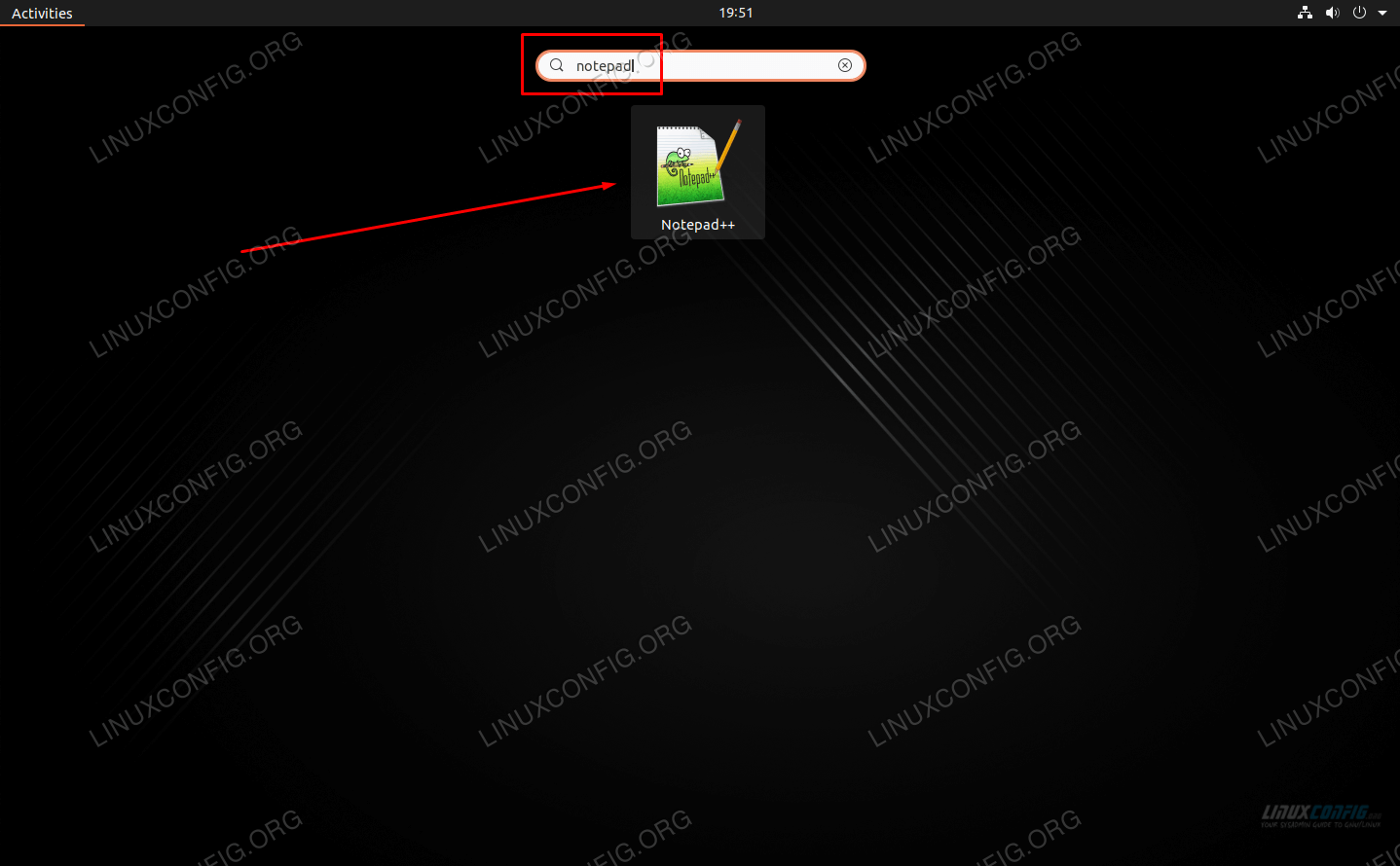
Als alternatief kunt u het volgende commando in terminal typen om de app te starten:
$ notepad-plus-plus
Dat is alles wat er over te zeggen valt. Nu kunt u Notepad++ op Linux gebruiken om documenten te schrijven en code te ontwikkelen.

Conclusie
In deze gids hebben we gezien hoe u Notepad++ op grote Linux distributies kunt installeren. We hebben ook geleerd hoe je Snap package manager inschakelt om de installatie te vergemakkelijken.
Het installeren van niet-ondersteunde applicaties op een Linux-systeem zal altijd een beetje lastig zijn, maar het gebruik van Snap package manager om Notepad++ te installeren is zeker de gemakkelijkste manier om het aan de praat te krijgen. Hoewel het nog steeds afhankelijk is van Wine, zijn deze afhankelijkheden onder de motorkap en onzichtbaar voor de gebruiker, wat je leven een beetje makkelijker maakt.